Zainstaluj wiele rozkładów Linux za pomocą rozruchu sieci PXE na RHEL/CENTOS 8
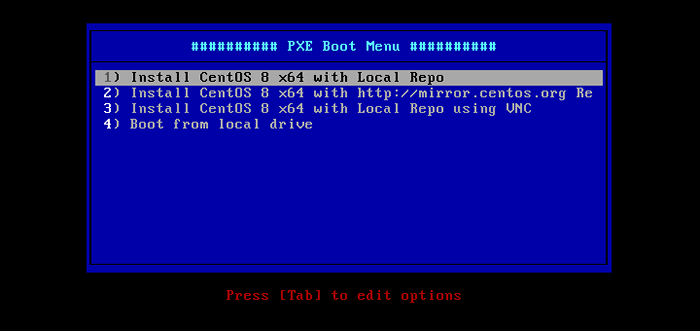
- 3353
- 734
- Juliusz Sienkiewicz
Serwer PXE - Środowisko wykonania przedbootu to znormalizowana architektura klientów, która instruuje system klientów do uruchamiania, uruchamiania lub instalacji wielu systemów operacyjnych Linux przy użyciu interfejsu sieciowego dla PXE w infrastrukturze sieciowej.
Wymagania
-
- Instalacja minimalnego serwera CentOS 8
- Instalacja minimalnego serwera RHEL 8
- Skonfiguruj statyczny adres IP w RHEL/CENTOS 8
W tym artykule dowiesz się, jak instalować i skonfigurować PXE Network Boot Server NA Centos/Rhel 8 z lustrzanymi lokalnymi repozytoriami instalacji dostarczonymi przez Centos 8 I RHEL 8 Obrazy ISO.
Dla tego PXE Network Boot Skonfiguruj, zainstalujemy następujące pakiety w systemie:
- DNSMASQ - lekki napastnik DNS, który zapewnia DNS I DHCP usługi z wsparciem Pxe i a TFTP serwer.
- Syslinux - Ładowiec rozruchowy Linux, który zapewnia ładowarki rozruchowe do uruchamiania sieciowego.
- Serwer TFTP - Prosty protokół transferu plików LockStep, który tworzy dostępne obrazy rozruchowe do pobrania za pośrednictwem sieci.
- Serwer VSFTPD - Bezpieczny protokół transferu pliku, który będzie hostował lokalnie zamontowany obraz DVD - który będzie działał jako oficjalne repozytorium instalacji lustrzanej RHEL/Centos 8.
Krok 1: Zainstaluj i skonfiguruj serwer DNSMASQ
1. Ważne jest, aby przypomnieć, że jeden z twoich interfejsów sieciowych musi być skonfigurowany ze statycznym adresem IP z tego samego zakresu IP, który świadczy usługi PXE.
Po skonfigurowaniu statycznego adresu IP zaktualizuj pakiety oprogramowania systemowego i zainstaluj DNSMASQ Demon.
# DNF instaluj dnsmasq
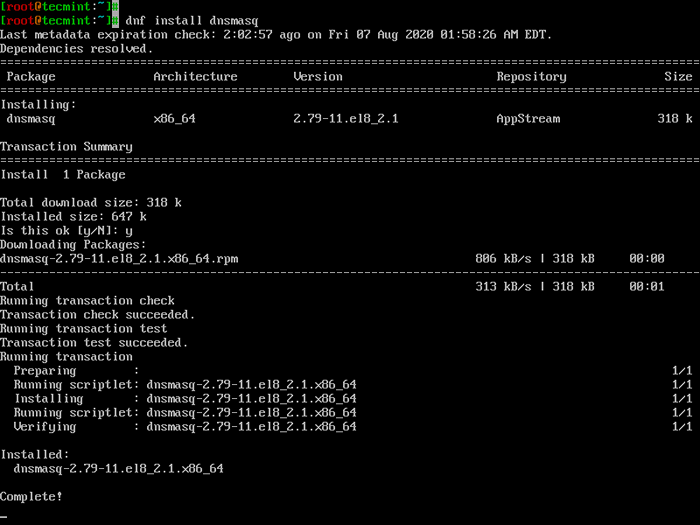 Zainstaluj DNSMASQ na Centos
Zainstaluj DNSMASQ na Centos 2. Raz DNSMASQ zainstalowane, jego domyślny plik konfiguracyjny znajdziesz pod /etc/dnsmasq.conf katalog, który jest oczywisty, ale trudniejszy do skonfigurowania, ze względu na wysoce skomentowane wyjaśnienia.
Najpierw pamiętaj, aby wykonać kopię zapasową tego pliku na wypadek, gdyby możesz go potrzebować później, a następnie utwórz nowy plik konfiguracyjny za pomocą swojego ulubionego edytora, jak pokazano.
# mv /etc /dnsmasq.conf /etc /dnsmasq.conf.Backup # nano /etc /dnsmasq.conf
3. Teraz skopiuj i wklej następujące konfiguracje /etc/dnsmasq.conf złożyć i zmień parametry konfiguracyjne zgodnie z ustawieniami sieciowymi.
interfejs =ENP0S3,lo #Domena-interfejs =Tecmint # DHCP Zakaz zasięgu DHCP-Range = ENP0S3,192.168.1.3192.168.1.253 255.255.255.0,1H # pxe dhcp-boot = pxelinux.0, pxeserver,192.168.1.2 # Gateway DHCP-Option = 3192.168.1.1 # DNS DHCP-Option = 6,92.168.1.1, 8.8.8.8 serwer = 8.8.4.4 # Adres transmisji DHCP-Option = 28,10.0.0.255 # serwer NTP DHCP-Option = 42,0.0.0.0 pxe-promppt = "Naciśnij F8 dla menu.", 60 PXE-SERVICE = x86pc, „Zainstaluj Centos 8 z serwera Network 192.168.1.2 ", pxelinux Włącz tftp tftp-root =/var/lib/tftpboot
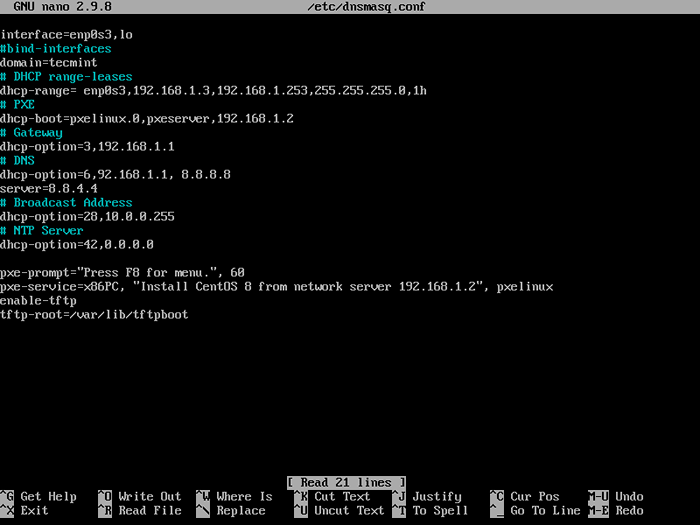 Skonfiguruj DNSMASQ na Centos
Skonfiguruj DNSMASQ na Centos Konfiguracja, którą musisz zmienić, są przestrzegane:
- interfejs - Interfejsy sieciowe serwera powinny słuchać i świadczyć usługi.
- interfejsy wiązania - Ukształcenie, aby powiązać interfejs z danej karty sieciowej.
- domena - Zamień go swoją nazwą domeny.
- Range DHCP - Zmień to za pomocą sieci IP Network.
- DHCP-Boot - Zastąp go adresem IP interfejsu sieciowego.
- DHCP-opcja = 3192.168.1.1 - Zamień go na swoją bramę sieciową.
- DHCP-opcja = 6,92.168.1.1 - Zastąp go na adres IP serwera DNS.
- serwer = 8.8.4.4 - Dodaj swoje adresy IPS Forwarders DNS.
- DHCP-Option = 28,10.0.0.255 - Zastąp go opcjonalnie na swój sieciowy adres IP.
- DHCP-Option = 42,0.0.0.0 -Dodaj swoje serwery czasowe (0.0.0.0 Adres dotyczy samoreferencji).
- PXE-PROMPT - Zachowaj to jako domyślne.
- pxe = usługa - Użyj x86pc dla architektury 32-bitowej/64-bitowej i dodaj monit opisu menu w cytatach String Cytaty.
- Włącz Tftp - Włącza wbudowany serwer TFTP.
- TFTP-Root - Dodaj lokalizację plików rozruchowych sieciowych /var/lib/tftpboot.
W przypadku innych zaawansowanych opcji dotyczących plików konfiguracyjnych możesz odczytać instrukcję podręcznika DNSMASQ.
Krok 2: Zainstaluj rozładowcy Syslinux
4. Po zakończeniu głównej konfiguracji DNSMASQ zainstaluj Syslinx PXE Pakiet bootloader za pomocą następującego polecenia.
# DNF Zainstaluj Syslinux
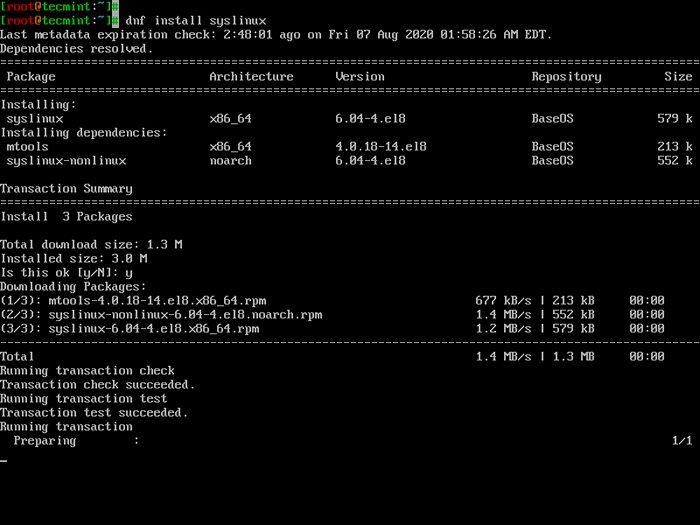 Zainstaluj Syslinux w Centos
Zainstaluj Syslinux w Centos 5. Syslinx PXE Bootloaders są instalowane pod pod /usr/share/syslinux, Możesz to potwierdzić, uruchamiając polecenie LS, jak pokazano.
# ls/usr/share/syslinux
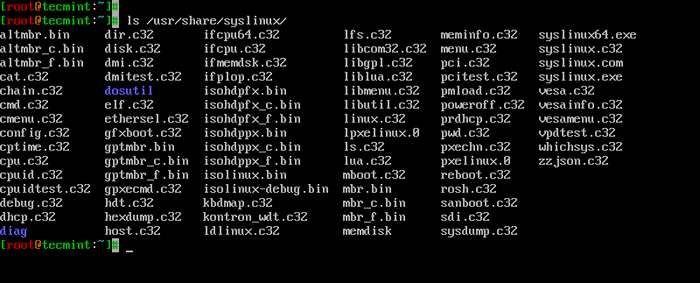 Sprawdź ładowniki rozruchowe Syslinux
Sprawdź ładowniki rozruchowe Syslinux Krok 3: Zainstaluj serwer TFTP i skopiuj go za pomocą bootloaderów Syslinux
6. Teraz zainstaluj TFTP-SERVER i skopiuj wszystkie bootloaderów Syslinux z /usr/share/syslinux/ Do /var/lib/tftpboot jak pokazano.
# dnf instaluj tftp -server # cp -r/usr/share/syslinux/*/var/lib/tftpboot
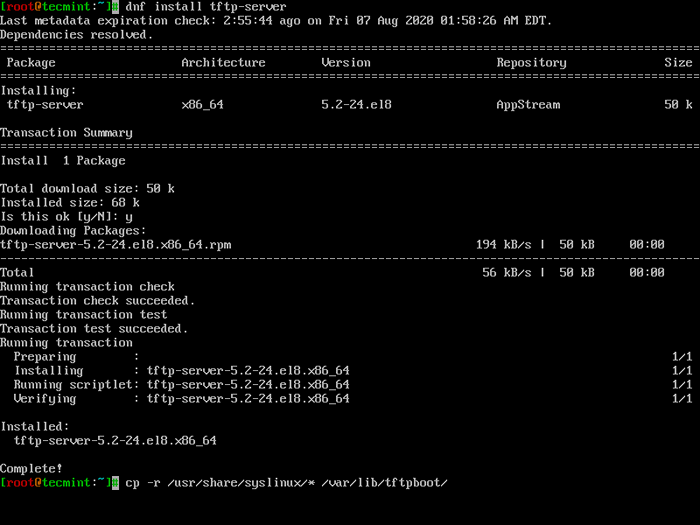 Zainstaluj serwer TFTP w Centos
Zainstaluj serwer TFTP w Centos Krok 4: Plik konfiguracyjny serwera PXE PXE
7. Domyślnie, Serwer PXE odczytuje swoją konfigurację z zestawu określonych plików znalezionych w Pxelinux.CFG, które należy znaleźć w katalogu opisanym w TFTP-root Ustawienie z powyższego pliku konfiguracyjnego DNSMASQ.
Najpierw stwórz Pxelinux.CFG katalog i utwórz domyślny Plik poprzez wydanie następujących poleceń.
# mkdir/var/lib/tftpboot/pxelinux.cfg # touch/var/lib/tftpboot/pxelinux.cfg/domyślnie
8. Teraz otwórz i edytuj pxe domyślny Plik konfiguracyjny z prawidłowymi opcjami instalacji dystrybucji Linux. Pamiętaj również, że ścieżki ustawione w tym pliku muszą być względne /var/lib/tftpboot informator.
# nano/var/lib/tftpboot/pxelinux.cfg/domyślnie
Poniżej znajduje się przykładowy plik konfiguracyjny, którego można go użyć, ale pamiętaj, aby zmienić obrazy instalacyjne, protokoły i IPS, aby odpowiednio odzwierciedlać repozytoria źródłowe i lokalizacje instalacji sieci.
Domyślny plik konfiguracji PXEDomyślne menu.C32 MIMPER 0 TIMEOUT 300 ONTIMEOUT LOKALNE MENU MENTURA ########################################### Menu BOOT ################### Etykieta 1 etykieta menu ^1) Zainstaluj Centos 8 x64 z lokalnym repozytorium jądro Centos8/vmlinuz append initrd =Centos7/initrd.IMG Method = ftp: //192.168.1.2/pub devfs = nomount etykieta 2 etykieta menu ^2) Zainstaluj Centos 8 x64 z lustrem http: //.Centos.Org Repo jądro Centos8/vmlinuz append initrd =Centos8/initrd.Metoda IMG =http: // lustro.Centos.org/centos/8/baseos/x86_64/os/ devfs = nomount ip = etykieta DHCP 3 etykieta menu ^3) Zainstaluj Centos 8 x64 z lokalnym repozytorium za pomocą VNC jądro Centos8/vmlinuz append initrd =Centos8/initrd.IMG Method = ftp: //192.168.1.2/pub devfs = nomount Inst.VNC Inst.vncPassword = hasło etykieta 4 etykieta menu ^4) uruchamia się z napędu lokalnego
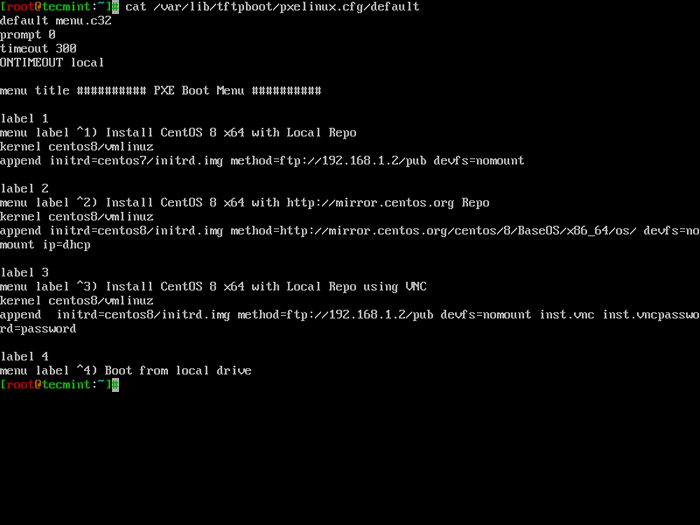 Domyślny plik konfiguracji PXE
Domyślny plik konfiguracji PXE W powyższej konfiguracji można zauważyć, że Centos 8 obrazy rozruchowe (jądro I initrd) mieszka w Centos7 katalog w stosunku do /var/lib/tftpboot (I.mi /var/lib/tftpboot/centos7), a repozytoria instalatora można uzyskać za pomocą protokołu FTP ON 192.168.1.2/pub (Adres IP serwera PXE).
Również Etykieta menu 2 Opisuje oficjalne źródła instalacyjne Centos 8 Repozytoria lustrzane (połączenie internetowe musi w systemie klienta) i Etykieta menu 3 opisuje, że instalacja klienta powinna być wykonywana przez pilot VNC (Tutaj zastąp hasło VNC silnym hasłem).
Ważny: Jak widać w powyższej konfiguracji, użyliśmy Centos 8 obraz do celów demonstracyjnych, ale możesz również użyć RHEL 8 obrazy.
Krok 5: Dodaj obrazy Centos 8 do serwera PXE
9. Dodać Centos 8 Obrazy na serwer PXE, musisz pobrać obraz Centos 8 DVD ISO lokalnie za pomocą polecenia WGET i zamontować.
# wget http: // centos.lustra.estointernet.w/8.2.2004/ISOS/x86_64/centos-8.2.2004-X86_64-DVD1.ISO # Mount -o Loop Centos -8.2.2004-X86_64-DVD1.ISO /MNT
10. Po pobraniu Centos 8, Musisz utworzyć Centos8 Katalog i kopiowanie rozruchowych jądro i obrazy initrd.
# mkdir/var/lib/tftpboot/centos8 # cp/mnt/images/pxeboot/vmlinuz/var/lib/tftpboot/centos8 # cp/mnt/images/pxeboot/initrd.IMG/var/lib/tftpboot/centos8
Przyczyną posiadania tego podejścia jest to, że później możesz mieć osobne katalogi dla każdego nowego rozkładów Linux /var/lib/tftpboot bez zepsucia całej struktury katalogu.
Krok 6: Utwórz Centos 8 Lokalne źródło instalacji lustra
11. Istnieje wiele protokołów (Http, Https, Lub NFS), które są dostępne do konfigurowania luster źródłowych lokalnych instalacji CentOS 8, ale wybrałem Ftp protokół, ponieważ jest łatwy do skonfigurowania za pomocą VSFTPD serwer.
Zainstalujmy VSFTPD serwer i skopiuj wszystkie Centos 8 DVD Treść do katalogu FTP /var/ftp/pub jak pokazano.
# dnf instaluj vsftpd # cp -r/mnt/*/var/ftp/pub/ # chmod -r 755/var/ftp/pub
12. Teraz, gdy cała konfiguracja serwera PXE jest zakończona, możesz uruchomić, włączyć i zweryfikować status DNSMASQ I VSFTPD serwery.
# Systemctl Start Dnsmasq # Systemctl Status DNSMASQ # Systemctl Start vsftpd # Systemctl Status VSFTPD # Systemctl Enable DNSMASQ # Systemctl Enable VSFTPD
13. Następnie musisz otworzyć porty w zaporze, aby systemy klienckie mogły dotrzeć do serwera PXE.
# firewall-cmd --add-service = ftp --Permanent ## port 21 # firewall-cmd --add-service = dns --Permanent ## port 53 # firewall-cmd --add-service = dhcp --permanent ## Port 67 # Firewall-Cmd --add-Port = 69/UDP --Permanent ## Port dla tftp # firewall-cmd --add -port = 4011/udp --Permanent ## Port dla proxydhcp # Firewall-CMD -RELOOD ## Zastosuj zasady
14. Aby zweryfikować lokalizację sieci źródła instalacji FTP, otwórz przeglądarkę i wpisz adres IP serwera PXE z protokołem FTP, a następnie /pub Lokalizacja sieciowa.
ftp: // 192.168.1.2/pub
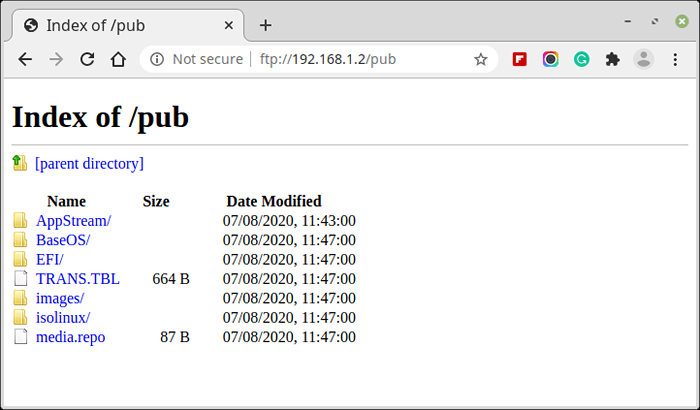 Sprawdź katalog FTP
Sprawdź katalog FTP Krok 7: Skonfiguruj klientów do uruchamiania z sieci
15. Teraz skonfiguruj systemy klientów do uruchamiania i instalacji Centos 8 na ich systemach poprzez konfigurację Rozrzut sieciowy jako Prime BOOT Urządzenie z menu BIOS.
Po butach systemowych otrzymasz monit PXE, w którym musisz nacisnąć F8 Klucz, aby wprowadzić prezentację, a następnie naciśnij klawisz Enter, aby przejść do menu PXE.
 Menu serwera rozruchowego PXE
Menu serwera rozruchowego PXE 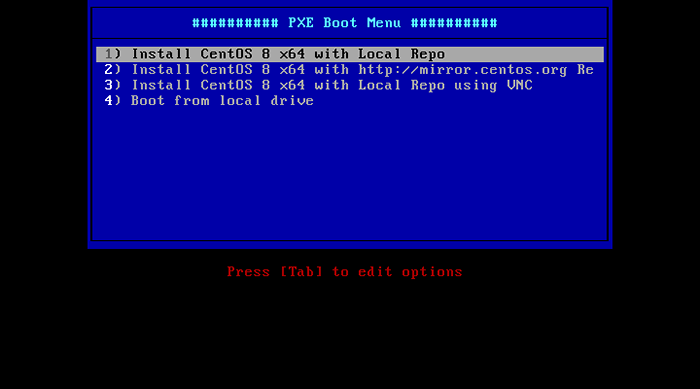 Zainstaluj CentOS 8 z serwera PXE
Zainstaluj CentOS 8 z serwera PXE To wszystko na konfigurowanie minimalnego serwera PXE Centos/Rhel 8.
- « Top 8 repozytoriów LINUX LINUX LINUX LINUX
- Jak zainstalować narzędzie do monitorowania Librenms na Debian 11/10 »

